创建“教师工资表”(内容如下表所示),按照题目要求完成后,用Excel的保存功能直接存盘。【要求】1.表格要有可视的边框,并将表中的内容设置为宋体、10.5磅、居中。2.为表中的列标题行设置“灰色底纹”图案格式。3.用公式计算表格中每人的系数合计和工资,其中“工资=系数合计,*12*4+津贴”。4.在相应的单元格中用函数计算平均工资。5.在相应的单元格中用函数计算最高工资。
题目
创建“教师工资表”(内容如下表所示),按照题目要求完成后,用Excel的保存功能直接存盘。
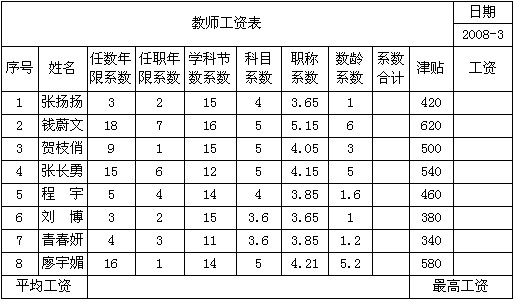
【要求】
1.表格要有可视的边框,并将表中的内容设置为宋体、10.5磅、居中。
2.为表中的列标题行设置“灰色底纹”图案格式。
3.用公式计算表格中每人的系数合计和工资,其中“工资=系数合计,*12*4+津贴”。
4.在相应的单元格中用函数计算平均工资。
5.在相应的单元格中用函数计算最高工资。
相似考题
参考答案和解析
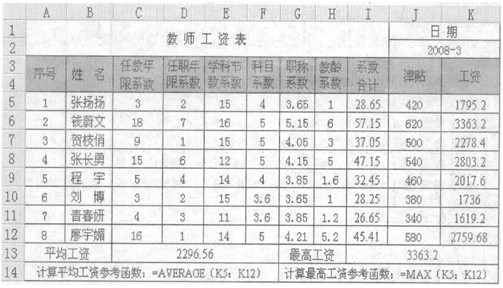
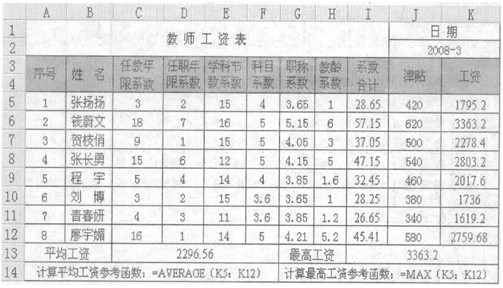 解析:(1)文字字体设置。使用“格式”菜单下的“单元格”命令,在其下级菜单中选择“字体”命令。
解析:(1)文字字体设置。使用“格式”菜单下的“单元格”命令,在其下级菜单中选择“字体”命令。(2)图案格式设置。使用“格式”菜单下的“单元格”命令进行设置。
(3)简单的公式计算、函数计算。如计算张扬扬的工资=SUM(C5: H5)*12*4+J5;平均工资=AVERAGE(K5: K12);最高工资=MAX(K5: K12)。
更多“ 创建“教师工资表”(内容如下表所示),按照题目要求完成后,用Excel的保存功能直接存盘。【要求】1.表格要有可视的边框,并将表中的内容设置为宋体、10.5磅、居中。2.为表中的列标题行设置“灰色底纹”图案格式。”相关问题
-
第1题:
创建名字为“职工工资表”的工作表(内容如下表所示),然后按照要求在同一个 Excel工作簿中创建名字为“职工工资排序表”的工作表,用Excel的保存功能直接存盘。
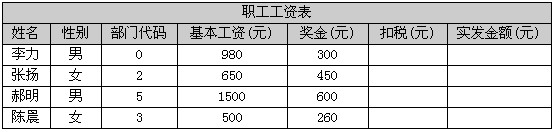
要求:
1)全部单元格的行高、列宽设为最合适的高度和宽度,表格要有可视的外边框和内部边框(格式任意)。
2)表格中文字部分(标题、行名称、列名称)设非红色底纹,部门代码为字符型,实发金额中低于800元的设红色底纹。
3)表格内容水平居中。
4)表中“扣税”=(基本工资+奖金)×5%,“实发金额”=(基本工资+奖金-扣税),要用公式计算,如仅填充人工计算的“扣税”、“实发金额”则本项内容不得分。
5)在“职工工资排序表”工作表中,按“实发金额”进行递增排序。
正确答案:
解析:(1)表格尺寸设置。选取表格,通过“格式”菜单下的“行”、“列”命令进行“行高”和“列宽”尺寸的设置。
(2)表格边框、单元格内容设置。选定表格(单元格),选取“格式”菜单下的“单元格”命令,在“单元格”对话框中分别选取“数字”、“对齐”、“边框”和“图案”选项卡,设置相应的内容。
(3)表格标题。选定相应单元格,利用工具栏中的工具按钮国合并单元格并制作标题。
(4)公式使用。利用公式(或粘贴函数)和“填充柄”工具进行“扣税”,“实发金额”计算。
(5)表的复制、重命名和排序。使用复制、重命名功能制作“职工工资排序”工作表,再利用“数据”菜单对该表进行排序。 -
第2题:
用Excel创建“学生成绩统计表”(内容如下图所示)。按题目要求完成之后,用Excel
的保存功能直接存盘。

要求:
1.表格要有可视的边框,并将表中的文字设置为宋体、12磅、黑色、居中。
2.将表格标题设置为华文琥珀、18磅、浅蓝;为行标题填充水绿色底纹。
3.用函数计算总分。
4.用函数计算平均分,计算结果保留一位小数。
5.用函数计算等级。等级的计算方法是平均分大于等于85为优,大于等于70且
小于85为良,大于等于60且小于70为及格,否则为不及格。
正确答案:
【考查目的】
·用Excel创建工作表
·单元格格式设置
·底纹设置
·函数计算
【要点分析】
本题要点为:文字的编排(包括字形、字号、颜色等)、单元格格式设置、简单的
公式计算、函数计算。
【操作的关键步骤】
(1)文字的编排。使用“格式”菜单下的“单元格”命令,在其下级菜单中选择“字
体”命令进行设置。
(2)底纹设置。使用“格式”菜单下的‘单元格”命令,在其下级菜单中选择“图
案”命令进行设置。
(3)单元格格式设置。使用“格式”菜单下的“单元格”命令进行设置。
(4)函数计算。以学号为060101的学生为例,计算总分的函数为“=SUM(D4:
F4)”;计算平均分的函数为“=AVERARE(D4:F4)”;等级计算的函数为“=IF(H4>=85,”
优”,IF(H460,”不及格”,IF(H4>=70,”良”,IF(H470,”及格”))))”。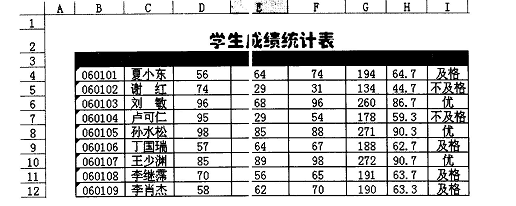
-
第3题:
用Excel创建“销售利润表”(内容如下表所示),按照题目要求完成后,用Excel的保存功能直接存盘。

[要求]
1.表格要有可视的边框,并将表中的列标题设置为宋体、12磅、加粗、居中;其他内容设置为宋体、12磅、居中。
2.计算出表格中空白单元格的值,并填入相应的单元格中。
3.用函数计算出“合计”,并填入相应的单元格中。
4.用函数计算这八个店的“平均利润”,并填入相应的单元格中。
5.以“销售商店”和“利润”列为数据区域,插入簇状柱形图。
正确答案: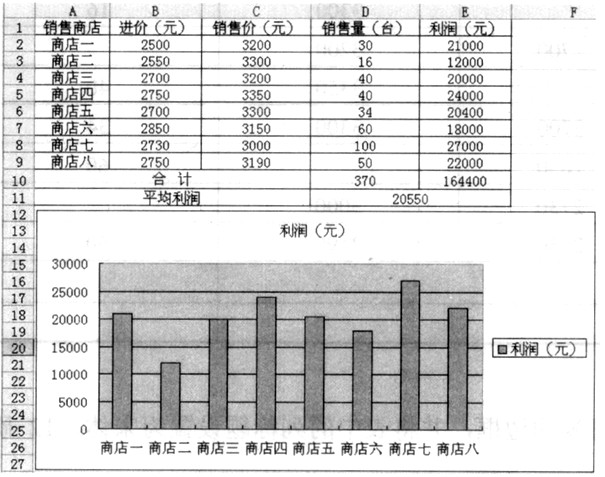
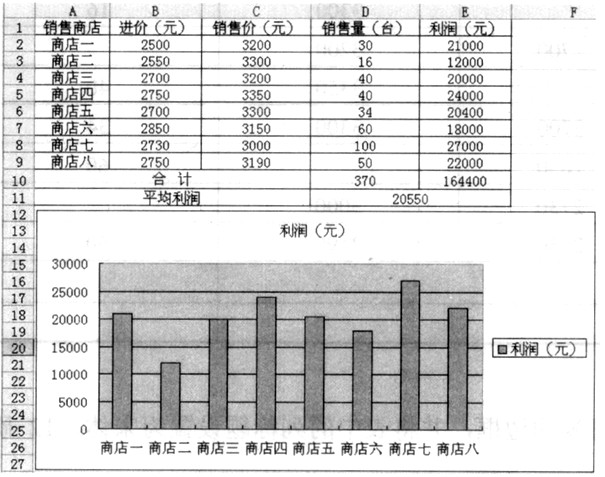 解析:(1)文字的编排。使用“格式”菜单下的“单元格”命令,在其下级菜单中选择“字体”命令进行设置。
解析:(1)文字的编排。使用“格式”菜单下的“单元格”命令,在其下级菜单中选择“字体”命令进行设置。
(2)函数计算。计算总共的销售量:=SUM(D2:D9);计算八个店的平均利润:=AVERAGE(E2:E9)。
(3)计算机空白单元格的值可以用公式进行计算,如计算商店一的销售价:=E2/D2+B2。
(4)选择“插入”菜单下的“图表”命令插入簇状柱形图,并按照题目要求选择数据区域。 -
第4题:
创建名字为“计算机产品销售表”的工作表(内容如下表所示),按照要求用Excel的保存功能直接存盘。
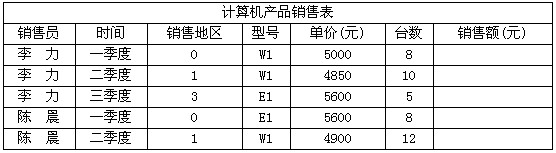
【要求】
1.全部单元格的行高、列宽设为最合适的高度和宽度,表格要有可视的外边框和内部边框(格式任意)。
2.表格内容水平居中。销售额=单价×台数,由公式计算产生。
3.创建名字为“计算机产品销售透视表”的数据透视表。透视表结构为行字段为型号,列字段为销售员,数据项为台数和销售额。
正确答案: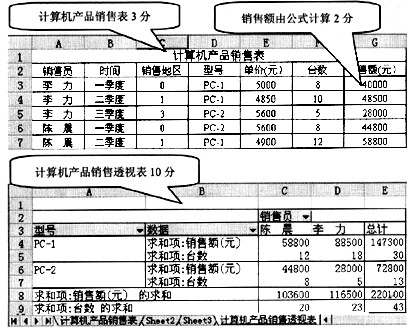
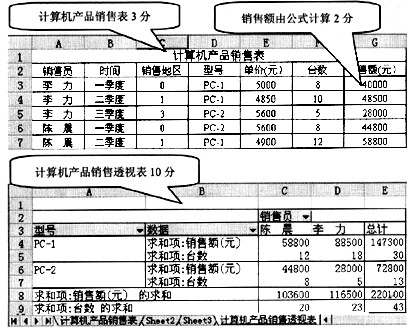 解析:(1)表格尺寸设置:选取表格,通过“格式”菜单下的“行”、“列”命令进行“行高”和“列宽”尺寸的设置。
解析:(1)表格尺寸设置:选取表格,通过“格式”菜单下的“行”、“列”命令进行“行高”和“列宽”尺寸的设置。
(2)表格边框、单元格内容设置:选定表格(单元格),选取“格式”菜单下的“单元格”命令,在“单元格”对话框中分别选取“对齐”、“边框”等选项卡并设置相应的内容。
(3)表格标题:选定相应单元格,利用工具栏中国按钮合并单元格并制作标题。
(4)公式使用:利用公式(或粘贴函数)和“填充柄”工具进行“销售额”计算。
(5)创建数据透视表:
①通过“数据”菜单下的“数据透视表和图表报告”命令,打开“数据透视表和数据透视图向导”3之1对话框;
②按向导步骤完成相应选择至完成,出现“设置数据透视表表格”;
③根据题目要求设置透视表结构,将“数据透视表”表格菜单中的“型号”拖动至行字段区域,“销售员”拖动至列字段区域,“台数”和“销售额”拖动至数据项区域,完成数据透视表的创建。
(6)表的重命名:使用重命名功能制作相应工作表名。 -
第5题:
三、题目:建“销售统计表”(内容如下表所示),按照题目要求完成后,用Excel的保存功能直接存盘。
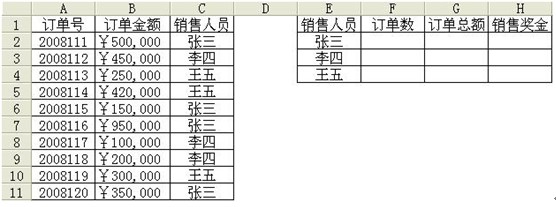
要求:
1.表格要有可视的边框,并将表中的内容设置为宋体、12磅、居中。
2.将 “订单金额”和“订单总额”列设置为货币格式。
3.用函数统计每名销售人员的“订单数”。
4.用函数计算每名销售人员的“订单总额”。
5.用函数计算 “销售奖金”,“销售奖金”计算的方法是:如果某名销
售人员的订单总额大于¥1500,000,那么销售奖金=订单总额×5%,否则销售奖金=订单总额×3%。
正确答案:【考查目的】
(1)用Excel创建工作表。
(2)单元格格式设置。
(3)公式计算。
(4)函数计算。
【要点分析】
本题要点:文字的编排(包括字形、字号等)、单元格格式设置、简单的公式计算、函数计算。
【操作的关键步骤】
(1)文字的编排。使用“格式”菜单下的“单元格”命令,在其下级菜单中选择“字体”命令进行设置。
(2)单元格格式设置。使用“格式”菜单下的“单元格”命令进行设置。
(3)公式计算、函数计算。如用函数计算张三的订单数“COUNTIF ($C$2:$C$ll,E2)”;订单总额“SUMIF($C$2: $C$11,E2,$B$2: $B$11)”;销售奖金“IF(G2>1500000,G2*80.05,G2*0.03)”。
参考答案: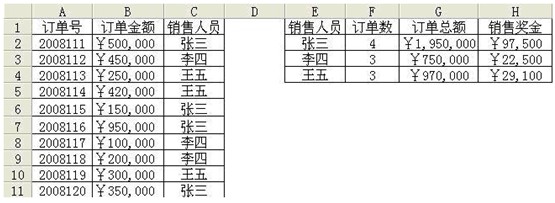
阅卷指南:有5个评分点
评分点数量: 5个序号
评分点名称
评分点分数百分比
1
表格要有可视的边框并将表中的内容设置为宋体、12磅、居中。
20
2
将 “订单金额”和“订单总额”列设置为货币格式。
20
3
用函数统计每名销售人员的“订单数”。
20
4
用函数计算每名销售人员的“订单总额”。
20
5
用函数计算 “销售奖金”,“销售奖金”计算的方法是:如果某名销售人员的订单总额大于¥1500,000,那么销售奖金=订单总额×5%,否则销售奖金=订单总额×3%。
20
